Alt om fantastisk skærmbillede: Er det et fantastisk optagelsesværktøj
Uanset om du har brug for snapshots af websider, har brug for at optage programvinduer eller har andre behov for skærmoptagelse, Fantastisk skærmbillede er din ultimative løsning. Dette effektive værktøj giver dig mulighed for nemt at fange eller optage websider og skrivebordsaktiviteter, kommentere optagne eller uploadede billeder og dele dem med andre. Dens brugervenlige og funktionsrige grænseflade sikrer, at både erfarne brugere og nybegyndere kan arbejde problemfrit på deres skærme. I denne artikel vil vi dykke dybere ned i Awesome Screenshots iøjnefaldende funktioner, diskutere dets fordele og begrænsninger og endda anbefale et lignende alternativ.
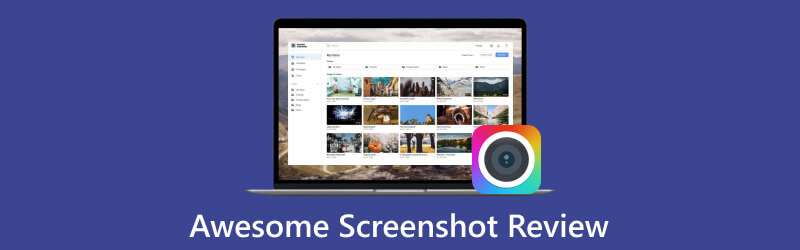
- GUIDELISTE
- Del 1. Grundig gennemgang af Awesome Screenshot
- Del 2. Sådan tager du skærmbilleder med Awesome Screenshot
- Del 3. Lignende værktøjsanbefaling: ADV Screen Recorder
- Del 4. Ofte stillede spørgsmål om Awesome Screenshot
Del 1. Grundig gennemgang af Awesome Screenshot
Awesome Screenshot er en robust browserudvidelse, der kombinerer evnen til tage skærmbilleder på Mac og Windows. Det registrerer også både webstedsindhold og desktopaktiviteter. Awesome Screenshot-udvidelsen har stor kompatibilitet og fungerer problemfrit på forskellige browsere, herunder Chrome, Edge, Safari, Brave, Opera, Yandex, Vivaldi og Firefox. Desuden udvider dette dygtige værktøj også dets funktionalitet til at omfatte hurtig deling, skylagring og mere.
Skærmoptagelsesfunktioner
◆ Optag hele webstedssider, synlige dele, hele skærmen og enhver valgt region.
◆ Anmærk skærmbilleder og uploadede billeder ved hjælp af en lang række værktøjer. Mulighederne omfatter sløring af følsomt indhold, ændring af størrelse på billeder, beskæring, tilføjelse af klistermærker, anvendelse af anmærkninger, fremhævelse af forskellige former og farver og meget mere.
◆ Spring eventuelt annoteringstrinnet over for at fremskynde skærmoptagelsesprocessen.
◆ Download, kopier, udskriv og generer delbare links til dine skærmbilleder.
◆ Gem skærmbilleder som JPG eller PNG, og download dem i PDF-format.
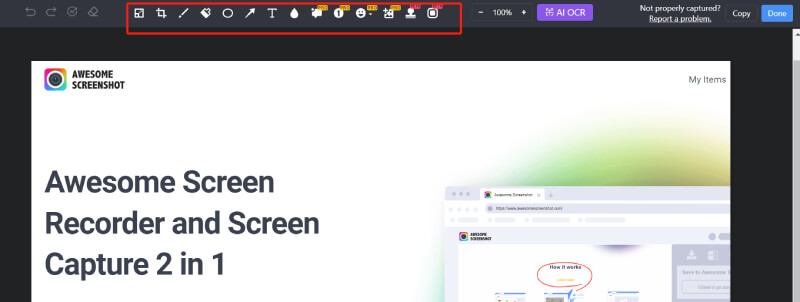
Skærmoptagelsesfunktioner
◆ Tillader kun optagelse af en fane, et vindue, hele skærmen eller webcam.
◆ Optager mikrofonlyd og systemlyd og indlejrer webcam-video i realtid.
◆ Tilbyder annoteringsværktøjer i realtid såsom spotlight, musefremhævning, pile, rektangler og frie linjer.
◆ Understøtter indstilling af en automatisk optagelsesstoptid.
◆ Optag videoer i 720P, 1080P og 4K, og download dem i MP4- eller WebM-format.
◆ Tilbyder videoredigeringsfunktioner, herunder trimning af uønskede sektioner, tilføjelse af links, tekst, former, sløring af videoindhold og mere.
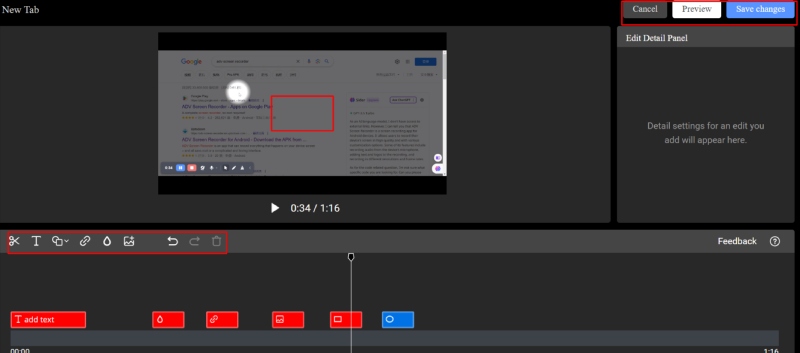
Lagerkapacitet
Efter at have taget skærmbilleder eller optaget videoer, har du mulighed for at gemme disse filer lokalt eller uploade dem til Awesome Screenshot-skyen eller en anden Cloud Drive-tjeneste, inklusive Box, Dropbox og Google Drive.
Samarbejd med holdkammerater
Ved at integrere med tredjepartsplatforme giver Awesome Screenshot dig mulighed for nemt at dele skærmbilleder og optagelser med dit team på Asana, GitHub, Trello, Slack og Jira Software. Alle teammedlemmer har lov til at redigere filerne og deltage i diskussioner i kommentarfeltet.
Prissætning
◆ Awesome Screenshot tilbyder en gratis version med nogle begrænsninger, herunder op til 100 screenshots og 20 videoer.
◆ For at få adgang til alle funktioner og værktøjer kan du opgradere til Awesome Screenshot Pro for $6 pr. måned (faktureres årligt) eller $8 pr. måned (faktureres månedligt).
- Intuitiv og funktionsrig grænseflade, der gør den nem at bruge for begyndere.
- Fungerer godt i forskellige situationer, herunder Google Meet-optagelse, online-gameplayoptagelse, livestreaming-optagelser osv.
- Stærk kompatibilitet, da den fungerer problemfrit på forskellige webbrowsere.
- Giver flere annoteringsværktøjer til optagne eller uploadede billeder.
- Understøtter lagring af optagne filer til skylager.
- Faciliterer samarbejde i teams.
- Du kan kun eksportere videoredigering til MP4.
- Ingen desktopversioner er tilgængelige i øjeblikket.
- Få annoteringsværktøjer og farver er tilgængelige, mens du optager video.
- Det kan ikke optage Android eller iPhone.
Del 2. Sådan tager du skærmbilleder med Awesome Screenshot
Installer Awesome Screenshot-udvidelsen i Chrome.
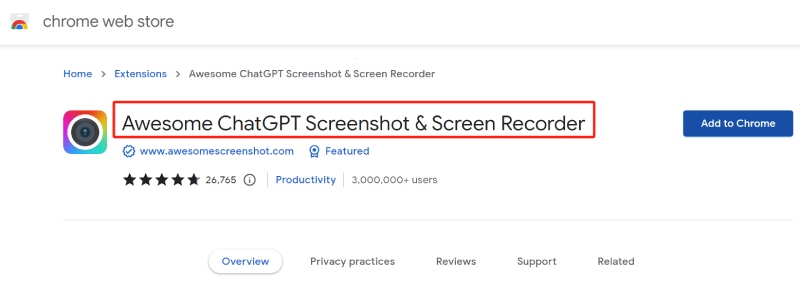
Klik på dets ikon på udvidelsesværktøjslinjen, og vælg derefter den type skærmbillede, du har brug for: Synlig del, Valgt område eller Hel side.
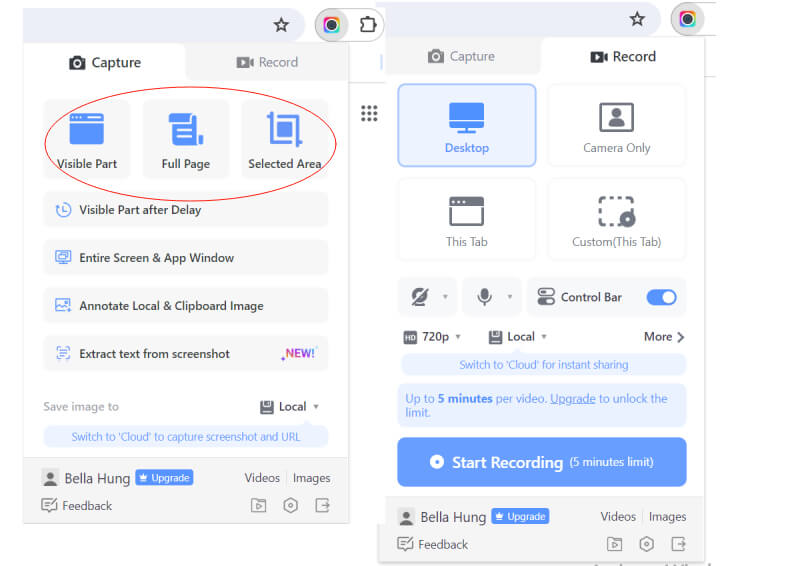
Rediger skærmbilledet ved hjælp af dets avancerede værktøjer.
Endelig kan du downloade, udskrive, kopiere, uploade eller dele skærmbilledet ved at klikke på den tilsvarende knap.
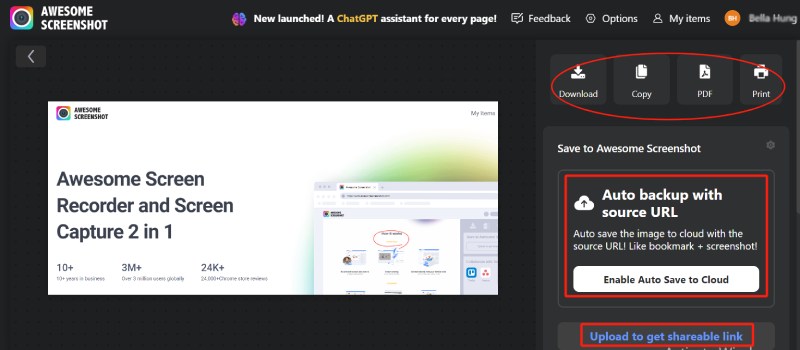
Del 3. Lignende værktøjsanbefaling: ArkThinker Screen Recorder
I betragtning af begrænsningerne ved Awesome Screenshot nævnt ovenfor, anbefaler vi her ArkThinker Skærmoptager, som er et lignende alternativ til Awesome Screenshot, men med mange flere annoteringsværktøjer til at fremhæve den optagede video og dens egen charme.
ArkThinker Screen Recorder er et kraftfuldt program, der fungerer på både Windows- og Mac-systemer, så du kan fange ethvert skærmindhold og justere optagelsesområdet, som du ønsker. Det har den også en gratis online version for din bekvemmelighed. Dette alsidige værktøj giver forskellige annoteringsværktøjer i forskellige farver til både skærmbilleder og videooptagelser, såsom tekst, former, sløring, billedforklaringer, billeder, zoom og mere. Ud over dens grundlæggende muligheder for at optage video, mikrofonlyd, intern lyd og webcam, kan ArkThinker Screen Recorder også prale af karakteristiske funktioner, der får den til at skille sig ud fra andre skærmoptagelses- og optageværktøjer.
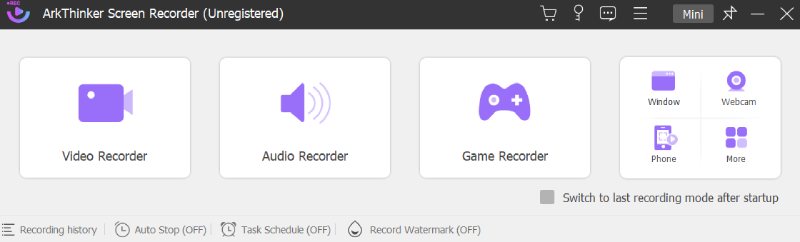
Fremragende funktioner
Som et effektivt skærmoptagelsesværktøj
◆ Fang ubesværet rullevinduer og popup-menuer.
◆ Fastgør skærmbilleder til skærmen for praktisk sammenligning og reference.
◆ Gem skærmbilleder i en række forskellige formater, herunder JPG/JPEG, PNG, GIF, TIFF og BMP.
Som et effektivt skærmoptagelsesværktøj
◆ Tilbyder forskellige optagemuligheder, der dækker video, lyd, gameplay, webcam, specifikke vinduer og mobiltelefoner.
◆ Giver fleksibilitet til at gemme optagede videoer i forskellige formater, inklusive WebM, WMV, MP4, MOV, GIF, F4V eller MPEG-TS.
◆ Giver dig mulighed for at tilpasse optagelseslængden, filstørrelsen og sluttidspunktet.
◆ Gør det muligt at planlægge optagelser med enkelte eller flere segmenter.
◆ Tilbyder avancerede redigeringsværktøjer, herunder den avancerede trimmer, mediemetadataeditor, videokompressor, filsammenlægning og filkonvertering.
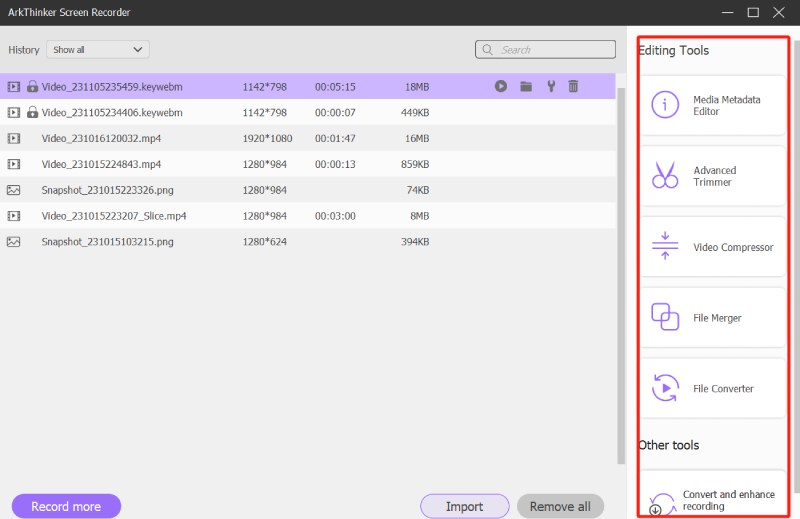
Du er velkommen til at udforske dette fantastiske alternativ til Awesome Screenshot ved at klikke på linket nedenfor.
Del 4. Ofte stillede spørgsmål om Awesome Screenshot
Er Awesome Screenshot sikkert?
Ja. Awesome Screenshot er et pålideligt og alsidigt værktøj til at optage og optage indhold på skærmen.
Hvor gemmer Awesome Screenshot filer?
Awesome Screenshot giver to muligheder for at gemme dine filer: lokalt og cloud.
Kan jeg bruge Awesome Screenshot gratis?
Ja du kan. Awesome Screenshot er en gratis browserudvidelse, men med et par begrænsninger. Hvis du vil have adgang til alle funktioner, kan du opgradere til et betalt abonnement.
Konklusion
Alt i alt både Awesome Screenshot-udvidelse og dets alternativ er exceptionelle værktøjer til skærmoptagelse og -optagelse. Det er dog vigtigt at huske, at intet enkelt produkt kan opfylde alles behov perfekt. For at vælge et værktøj, der virkelig stemmer overens med dine krav, skal du muligvis overveje dets fordele og ulemper, unikke funktioner, priser og mere. Forhåbentlig vil denne artikel hjælpe dig med at træffe det valg.
Hvad synes du om dette indlæg? Klik for at bedømme dette opslag.
Fremragende
Bedømmelse: 4.9 / 5 (baseret på 516 stemmer)
Find flere løsninger
Omfattende vejledning om at tage skærmbilleder på Windows-computer Omfattende vejledning til at tage et skærmbillede på din Chromebook Sådan tager du et skærmbillede på din Android-telefon og -tablet Kort gennemgang af Fireshot: An Excellent Web Page Screenshot Program Lightshot Deep Review – Gratis skærmbilledeværktøj og bedste alternativ Detaljerne og alternativet til Snipaste-gennemgang (formål)Relative artikler
- Skærmbillede
- Monosnap-anmeldelse – din alt-i-en-skærmoptagelsesløsning
- Kort gennemgang af Fireshot: An Excellent Web Page Screenshot Program
- Shottr-anmeldelse: Handy, men effektiv skærmbilledesoftware
- Snapdraw-anmeldelse: Din alsidige skærmbilledefabrik
- CleanShot: Et kraftfuldt og ultimativt værktøj til skærmbillede
- PicPick-anmeldelse: Et skærmbillede Sliver-Bullet til at rette alt
- Screenpresso anmeldelse: funktioner, priser og alternativer (2024)
- FastStone Capture Review – Nøglefunktioner og det bedste alternativ
- Detaljerne og alternativet til Snipaste-gennemgang (formål)
- Gyazo-anmeldelse: Gør dine skærmoptagelser bedre og hurtigere



